An unterschiedlichen Stellen im Programm, beispielsweise in den Verfahrensparametern, können Sie Matrizen auswählen. Dies geschieht entweder anhand der Nummer in einem Navigator aller Matrizen oder indem Sie die Matrizen nach gewünschten Eigenschaften durchsuchen. In vielen Fällen werden Sie die vorhandenen Matrizen durchsuchen. Die Auswahl nach Eigenschaften erlaubt aber auch das Auswählen von Matrizen, die noch gar nicht vorhanden sind, sondern erst während der Durchführung eines Verfahrens erzeugt werden (Grundlagen: Matrizen).
Matrizen über den Navigator auswählen
1. Stellen Sie sicher, dass das Fenster Matrizen auswählen geöffnet ist.
2. Wählen Sie die Option Matrizen direkt auswählen.
Ein Navigator aller Matrizen wird angezeigt.
|
Hinweis: Beim Aufruf des Fensters wird der inhaltliche Zusammenhang berücksichtigt und es werden nur die passenden Matrizen angezeigt. |
3. Klicken Sie auf die gewünschte Matrix, je nach Kontext können Sie mehrere Matrizen auswählen.
|
Tipp: Sie können mehrere Matrizen auswählen, indem Sie die Taste Strg drücken, diese gedrückt halten und auf die gewünschten Einträge klicken. |
4. Bestätigen Sie mit OK.
Die Auswahl wird übernommen.
Matrizen über Eigenschaften auswählen
1. Stellen Sie sicher, dass das Fenster Matrix auswählen geöffnet ist.
2. Wählen Sie die Option Matrix nach Eigenschaften auswählen.
Im Fenster Matrizen auswählen werden zwei neue Bereiche angezeigt in denen Sie die Eigenschaften der gesuchten Matrix oder Matrizen festlegen können. Im oberen Textfeld können Sie direkt eine Folge von Eigenschaften eintragen, die von den gewünschten Matrizen erfüllt werden sollen. Im unteren Teil können Sie alternativ die Eigenschaften mit der Unterstützung von Visum Schritt für Schritt zusammenstellen.
|
Hinweis: Beim Aufruf des Fensters aus Verfahren der Nachfrageberechnung wird der inhaltliche Zusammenhang berücksichtigt. Es werden die passenden Matrizen für weitere Einschränkungen angeboten. Diese nicht bearbeitbare Bedingung wird über dem freien Textfeld angezeigt und mit einem logischen Und (&) mit allen von Ihnen getroffenen Einschränkungen verknüpft. Rufen Sie das Fenster beispielsweise aus den Verfahrensparametern heraus auf, sind passende Bedingungen schon voreingestellt. Sie können diese Einstellung verändern, aber auch wieder auf den ursprünglichen Zustand zurück setzen indem Sie auf die Schaltfläche Standard klicken. Zahlreiche Beispiele für das Auswählen von Matrizen nach Eigenschaften finden Sie hier (Matrizen und Attributsvektoren während des Verfahrensablaufs kombinieren). |
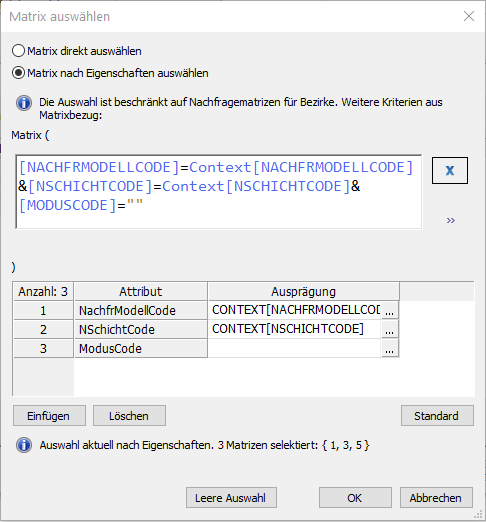
3. Klicken Sie auf die Schaltfläche Einfügen.
4. Das Fenster Attribute (Matrizen) öffnet sich.
5. Wählen Sie das Attribut, das zur Auswahl für die gewünschten Matrizen gelten soll. Es stehen nur direkte und benutzerdefinierte Attribute zur Verfügung (Auswahl von Attributen)
6. Bestätigen Sie mit OK.
Das Attribut ist ausgewählt.
7. Klicken Sie in der Spalte Ausprägung auf das Symbol  .
.
|
Tipp: Alternativ können Sie in das Feld doppelklicken und die Werte über die Tastatur eingeben. |
8. Ein Fenster <Attributname> mit den auswählbaren Werten des Attributs öffnet sich.
9. Wählen Sie den gewünschten Wert, um die Anzahl der möglichen Matrizen einzuschränken. Sie können mehrere Werte auswählen.
|
Hinweise: Möchten Sie ein Attribut nach einem Leerwert einschränken, lassen Sie das Feld in der Spalte Ausprägung leer. |
Der Wert wird in die Spalte Ausprägung und als neue Zeile in das obere Textfeld des Fensters übernommen. Die Zeilen sind mit logischem Und (&) verknüpft.
11. Wiederholen Sie bei Bedarf die Schritte 5 bis 10, um die Anzahl der Matrizen weiter einzuschränken.
12. Bestätigen Sie mit OK.
Die Matrizen werden übernommen.

